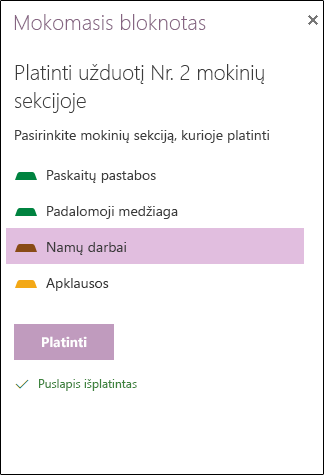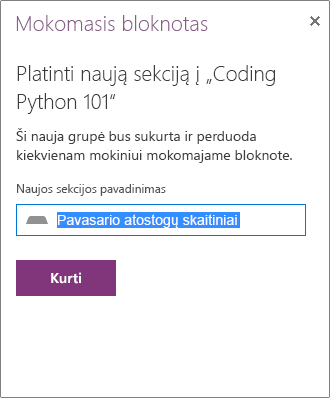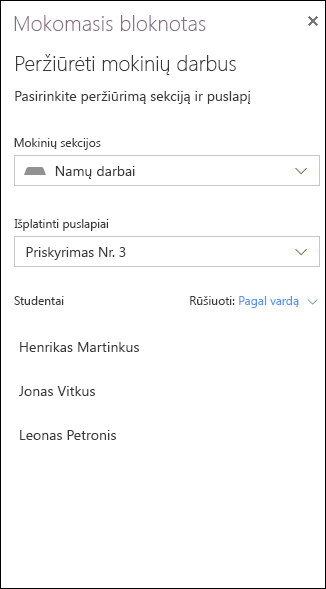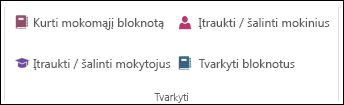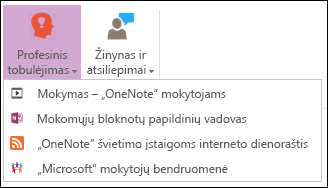Programos " OneNote " mokomųjų bloknotų įrankiai leidžia mokytojams sutaupyti laiko ir veiksmingiau dirbti su jų klasių bloknotais.
Papildomos funkcijos:
-
Greitai ir lengvai paskirstykite puslapius arba naujas sekcijas studentams klasėje
-
Nuosekliai Peržiūrėti mokinių darbą (pvz., priskyrimus arba viktorinas)
-
Lengvai naršykite ir naršykite studentų bloknotus naudodami studentų sąrašą
-
Mokomųjų bloknotų programos funkcijų Paleistis
-
Suteikti naudingos profesinės raidos ir bendruomenės išteklių
Skirtukas mokomasis bloknotas
Jei esate licencijuotas kaip mokytojas iš mokyklos „Microsoft 365“ prenumeratos arba jei turite administravimo teises į mokomąjį bloknotą, skirtukas mokomasis bloknotas bus matomas Internetinė „Microsoft OneNote“.
Puslapio paskirstymas studentams
Norėdami paskirstyti užduotį, namų darbus, informacinį puslapį ar kitą išteklių studentams, naudokite paskirstyti puslapį.
-
Pradėdami nuo "OneNote" puslapio, kurį norite platinti, pasirinkite paskirstyti puslapį. Galite paskirstyti puslapius iš bet kurios klasės bloknoto sekcijos.
-
Pasirinkite sekciją, į kurią norite nukopijuoti puslapį. Kiekvienas mokinys gaus šio puslapio kopiją savo sekcijoje.
-
Pasirinkite paskirstyti.
Naujos sekcijos platinimas studentams
Naudokite skirstyti naują sekciją , kad sukurtumėte naują, tuščią sekciją kiekvieno studentų mokomajame bloknote. Pavyzdžiui, naudokite ją, kad sukurtumėte naują laboratorijų sekciją kiekviename mokinio bloknote.
-
Pasirinkite paskirstyti naują sekciją.
-
Nurodykite naujos sekcijos pavadinimą.
-
Pasirinkite paskirstyti.
-
Norėdami įvesti naują sekciją su turiniu, naudokite puslapį paskirstyti.
Studentų darbo peržiūra ir įvertinimas
Kai mokiniai baigia dirbti su savo mokomųjų bloknotais, mokytojas gali peržiūrėti ir pateikti atsiliepimus, net jei jie nėra klasėje.
-
Dalyje mokomasis bloknotas pasirinkite Peržiūrėti mokinių darbą.
-
Pasirinkite sekciją (pvz., namų darbus), kad pamatytumėte visų tame skyriuje platintų puslapių sąrašą.
-
Pasirinkite puslapį, kurį norite peržiūrėti, tada pasirinkite iš studentų sąrašo, kad peržiūrėtumėte savo darbą.Patarimas: studentai gali būti surikiuoti pagal vardą arba pavardę, kad jie būtų suderinti su jūsų kategorijos knyga.
Mokomojo bloknoto tvarkymas
Norėdami įtraukti arba pašalinti studentus arba mokytojus, kurti naujus mokomuosius bloknotus arba valdyti esamus mokomuosius bloknotus, "Internetinė „Microsoft OneNote“ " mokomųjų bloknotų įrankių mygtukai bus perkelti į kitą svetainę. Pasirinkite bet kurią iš jų, kad pradėtumėte mokomųjų bloknotų programą „Microsoft 365“ ir vykdykite tos taikomosios programos instrukcijas.
Ištekliai mokytojams
Sekcijoje profesinio tobulėjimo mygtukai atidaryti šiuos saitus:
-
Mokomųjų bloknotų papildinio vadovas (ką dabar skaitote)
Norėdami išsiųsti atsiliepimus apie tai, kaip mokomieji bloknoto įrankiai veikia jums (arba neveikia), naudokite skyrių Žinynas ir atsiliepimai . Pasirinkus Siųsti atsiliepimą, atidaroma numatytoji elektroninio pašto programa, parengta siųsti mums elektroninį laišką.